Tổng hợp các cách sửa màn hình máy tính với các lỗi phổ biến nhất hiện nay
Trong quá trình sử dụng laptop, pc, sẽ có những lúc bạn gặp phải tình trạng màn hình bị lỗi do nguyên nhân và có những biểu hiện khác nhau. Để giúp bạn thoát khỏi tình trạng bế tắc khi không biết phải sửa laptop như thế nào, vậy ở trong bài viết này mình sẽ liệt kê một số lỗi màn hình máy tính phổ biến và các cách sửa màn hình máy tính đơn giản, hiệu quả nhất. Các bạn hãy theo dõi và nhớ lưu bài viết này lại nhé!
Cách sửa màn hình máy tính khi màn hình bị sọc
Màn hình máy tính bị lỗi sọc có dấu hiệu như sọc ngang, sọc dọc, mất màu, màn hình đen trắng....
Nguyên nhân gây ra lỗi sọc màn hình đó là do lỗi VGA; lỗi sọc màn hình do dây cáp, do lỗi màn hình.
Nếu do lỗi VGA, cách sửa màn hình máy tính trong trường hợp này là bạn nên mang ra tiệm để thợ sửa máy tính kiểm tra và sửa chữa. Nhân viên kỹ thuật có thể sẽ hàn lại VGA hoặc bỏ VGA hay thay thế mainboard
Nếu do dây cáp bị đứt: Trong trường hợp này, bạn cũng cần mang ra tới trung tâm sửa chữa máy tính để kiểm tra và thay thế
Nếu do màn hình bị lỗi thì buộc bạn phải thay thế màn hình mới. Tùy theo từng loại màn hình và hãng máy tính đang sử dụng mà giá thành của từng loại màn hình sẽ khác nhau.
Cách sửa màn hình máy tính khi màn hình máy tính bị thu nhỏ
Màn hình máy tính bị thu nhỏ có dấu hiệu là hai bên trái phải hoặc trên dưới của màn hình sẽ là màu đen. Nguyên nhân chủ yếu có thể kể đến là:
- Do việc điều chỉnh độ phân giải màn hình máy tính không phù hợp.
- Do lỗi Driver hoặc không tương thích
- Do card màn hình của máy bị hư hỏng
Vì vậy, cách sửa màn hình máy tính ở trong trường hợp này là:
- Chỉnh lại độ phân giải màn hình máy tính
- Cài đặt lại Driver card màn hình và sửa lỗi card màn hình bị hỏng
- Căn chỉnh lại màn hình
Cách sửa màn hình máy tính khi màn hình máy tính bị xoay ngược
Màn hình máy tính bị xoay ngược gây không ít bất tiện và lo lắng cho người sử dụng. Nguyên nhân của màn hình máy tính bị xoay ngược có thể do người sử dụng đã cài game làm thay đổi thiết lập Graphic của máy hoặc do trong khi dùng máy, người sử dụng đã click chuột vào phần thiết lập của máy, làm đảo lộn màn hình. Nhiều người sử dụng cuống cuồng tìm cách tắt máy tính rồi khởi động lại máy, xong chỉ cần bình tĩnh thực hiện một số thao tác đơn giản, người dùng đã có thể "thoát hiểm" nhanh chóng.
Cách 1: Nhấn tổ hợp các phím Ctrl + Alt + phím mũi tên lên/ xuống/ trái/ phải. Nhấn mũi tên hướng nào màn hình Desktop sẽ quay về hướng đó. Bạn hãy nhấn tổ hợp đến khi màn hình quay trở lại bình thường.
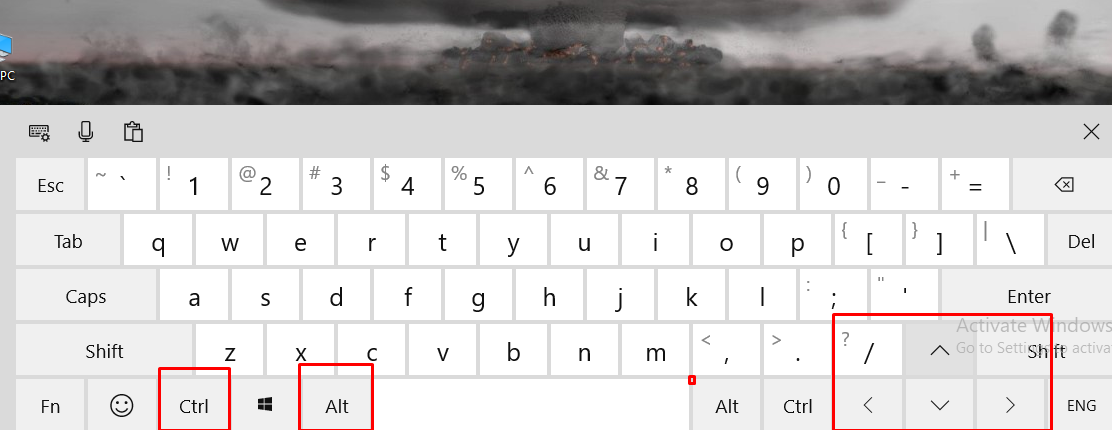
Cách 2: Click chuột ra màn hình Desktop, sau đó click chuột phải vào màn hình, chọn Screen resolution. Sau khi vào mục Screen resolution -> chọn Orientation -> chọn Landscape và cuối cùng nhấn Ok để hoàn tất việc xoay về như cũ và thoát khỏi màn hính máy tính bị xoay ngược .
Cách 3: Dòng chip graphic Intel/Intel Extreme có hỗ trợ phím tắt, có thể người dùng đã vô tình enable nó lên và xảy ra tình trạng xoay ngược màn hình Desktop.
Khi đó, người dùng thực hiện các thao tác sau: Vào Cotrol Panel -> Chọn All Control Panel Items -> Chọn Intel (R) graphics and media. Trong bảng Intel: Click chuột chọn Display -> vào Rotation -> chọn Rotate to Normal.
Cách sửa màn hình máy tính khi màn hình bị nhoè
Lỗi màn hình máy tính bị nhòe, mờ là một trong những biểu hiện mà người dùng rất hay gặp phải trong quá trình sử dụng, chúng làm ảnh hưởng đến trải nghiệm hình ảnh của người dùng, làm gián đoạn công việc. Vậy cách sửa màn hình máy tính trong trường hợp này là như thế nào?
Đầu tiên, màn hình máy tính bị mờ có thể là do đèn cao áp của màn hình bị lỗi. Đèn cao áp sẽ sáng tốt ở độ sáng 1000 cd/m2 nhưng nếu đèn cao áp bị lỗi sẽ ảnh hưởng đến chất lượng ánh sáng màn hình máy tính dẫn tới tình trạng màn hình bị mờ có dấu vết loang lổ, nhòe và ảnh hưởng đến mắt.
Thứ hai, lỗi màn hình máy tính bị mờ do vỉ cao áp: Vỉ cao áp hay còn được gọi là LCD Inverters là nơi tạo điện áp để bóng cao áp sáng được, chính vì vậy, khi bộ phận này hỏng sẽ ảnh hưởng đến chất lượng ánh sáng, dẫn đến hiện tượng màn hình máy tính bị mờ, thậm chí không thể điều khiển được
Lỗi màn hình máy tính này do tín hiệu từ Mainboard không đồng đều và bị gián đoạn hoặc thời gian sử dụng quá lâu.
Nguyên nhân cuối cùng dẫn đến lỗi màn hình máy tính bị mờ đó chính là do cáp tín hiệu của màn hình yếu.
Khi gặp lỗi màn hình máy tính như trên nếu bạn không phải một người có chuyên môn về sửa chữa thì cách sửa màn hình máy tính tốt nhất là bạn hãy đem chiếc máy tính của bạn đến ngay các trung tâm bảo hành, cửa hàng sửa chữa uy tín để có thể được nhân viên tư vấn và kỹ thuật viên sửa chữa kịp thời.

Cách sửa màn hình máy tính khi màn hình máy tính bị phóng to
Lỗi màn hình máy tính bị phóng to lên khiến cho các biểu tượng, kích thước chữ, nội dung hiển thị trên màn hình máy tính bị phóng to hơn so với kích thước ban đầu. Đây là một lỗi rất đơn giản mà bạn có thể khắc phục theo hướng dẫn dưới đây.
Bước 1: Nhấn tổ hợp phím Windows + I để mở cửa sổ Windows Settings, tại đây bạn chọn mục System.
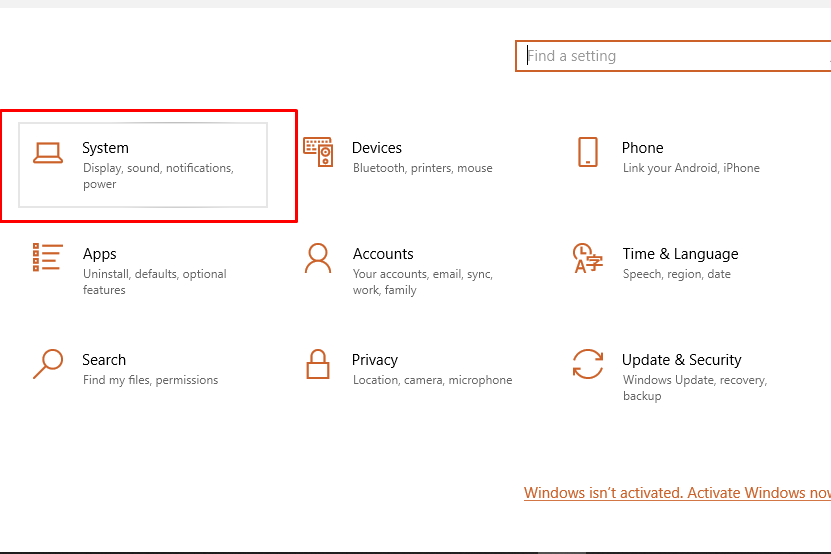
Bước 2: Trong mục System bạn sẽ được đặt ở vị trí thẻ Display. Tại đây bạn chú ý tới phần Scale and Layout với 2 mục gây nên lỗi màn hình máy tính tự nhiên bị phóng to lên.
- Mục Change the size of text, apps and other items cho phép bạn tăng giảm kích thước của ký tự, chương trình và một số thông tin khác theo tỷ lệ phần trăm so với bạn đầu. Tại mục này bạn thiết lập về 100% (Recommended) để trở về kích thước chuẩn ban đầu.
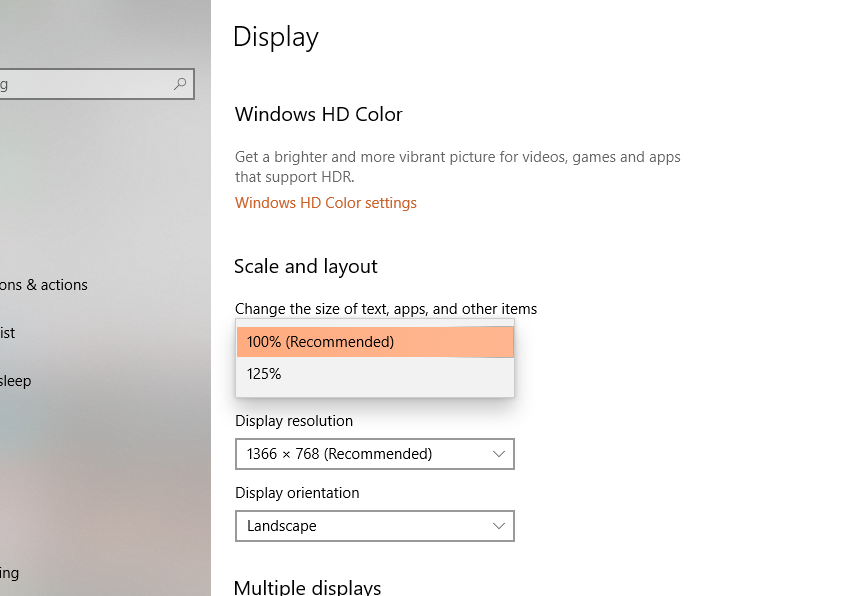
- Mục Resolution giúp bạn chỉnh sửa độ phân giải của màn hình máy tính. Khi độ phân giải màn hình bị thay đổi cũng có nghĩa rằng các nội dung được hiển thị trên màn hình máy tính cũng được thay đổi về độ sắc nét, kích thước to nhỏ. Vì thế bạn nên thiết lập độ phân giải màn hình về kích thước phù hợp với độ phân giải màn hình của máy tính. Độ phân giải phù hợp nhật sẽ có chữ Recommended ở bên cạnh.
Trên đây là cách sửa màn hình máy tính bị phóng to lên giúp bạn trở lại sử dụng máy tính bình thước với chất lượng hiển thị sáng nét, hình ảnh rõ ràng theo kích thước chuẩn ban đầu.
Lỗi màn hình máy tính không nhận card rời
Bạn vừa cài đặt card màn hình mới trên máy tính nhưng không thấy nhận card màn hình, hoặc không hiển thị thiết bị, thì nhiều khả năng card màn hình của bạn đã bị ẩn hoặc.
Cách sửa màn hình máy tính không nhận card rời:
Bước 1: Nhấn window + R để mở cửa sổ lệnh Run, sau đó nhập devmgmt.msc vào đó rồi nhấn Enter.
Bước 2: Trên cửa sổ Device Manager, click chọn View sau đó chọn Show hidden devices.
Bước 3: Click chọn Action =>Scan for hardware changes.
Bước 4: Kiểm tra driver card đồ họa có hiển thị trong mục Display adapters (hay Graphics card, Video card, GPU card) hay không ?
Màn hình máy tính win 10 bị treo
Khi gặp sự cố về lỗi treo màn hình máy tính win 10 bạn nên bình tĩnh giải quyết bằng cách sửa màn hình máy tính:
Bạn hãy ngắt kết nối internet và ấn restart lại máy tính của mình là có thể khắc phục được lỗi
Vô hiệu hoá các thiết bị ngoại vi: ngắt các kết nối của tất cả các thiết bị bên ngoài ra khỏi máy tính như con chuột, bàn phím, loa, loa bluetooth,... sau đó khởi động lại
Mong rằng với các cách sửa màn hình máy tính trên đây sẽ hữu ích với các bạn. Nếu trong lúc thực hiện có vấn đề phát sinh, bạn hãy để lại bình luận dưới bài viết để được hỗ trợ nhé!
Bệnh viện Công nghệ 88 - Đơn vị sửa chữa uy tín Hà Nội
Cẩn Thận - Tận Tâm - Chuyên Nghiệp
***
Website: http://benhviencongnghe88.vn/
Địa chỉ:
Trung tâm bảo hành 1
40 Trần Đại Nghĩa - Hai Bà Trưng - Hà Nội (024.7106.9999 số máy lẻ 310)
Trung tâm bảo hành 2
117 Lương Thế Vinh - Thanh Xuân - Hà Nội (024.7106.9999 số máy lẻ 311)
Trung tâm bảo hành 3
135 Chùa Láng - Đống Đa - Hà Nội (024.7106.9999 số máy lẻ 312)
Trung tâm bảo hành 4
106 Hồ Tùng Mậu - Cầu Giấy - Hà Nội (024.7106.9999 số máy lẻ 313)
Trung tâm bảo hành 5
63 Nguyễn Thiện Thuật - Quận 3 - TP HCM (024.7106.9999 số máy lẻ 225)
Trung tâm bảo hành 6
817A Kha Vạn Cân, P. Linh Tây, Q. Thủ Đức (024.7106.9999 số máy lẻ 410)
- 4 mẫu màn hình máy tính 75Hz HOT nhất hiện nay
- Nên mua màn hình máy tính 22 inch nào rẻ, bền, đẹp?
- Những mẫu màn hình 24 inch 75Hz tốt nhất dành cho game thủ
- Mẫu màn hình văn phòng nào được sử dụng nhiều nhất?
- Tư vấn các mẫu màn hình 24 inch tốt nhất trong các phân khúc
- List 5 màn hình máy tính dưới 3 triệu gọn nhẹ cực đẹp
- Top 5 màn hình giá rẻ tốt nhất và bán chạy nhất 2024
- Top 3 màn hình máy tính để bàn giá rẻ chỉ từ 1 triệu
- Top 4 màn hình máy tính 24 inch có chất lượng vượt tầm giá
- List màn hình 24 inch giá rẻ, chất lượng cao đáng mua
Bài viết liên quan
-
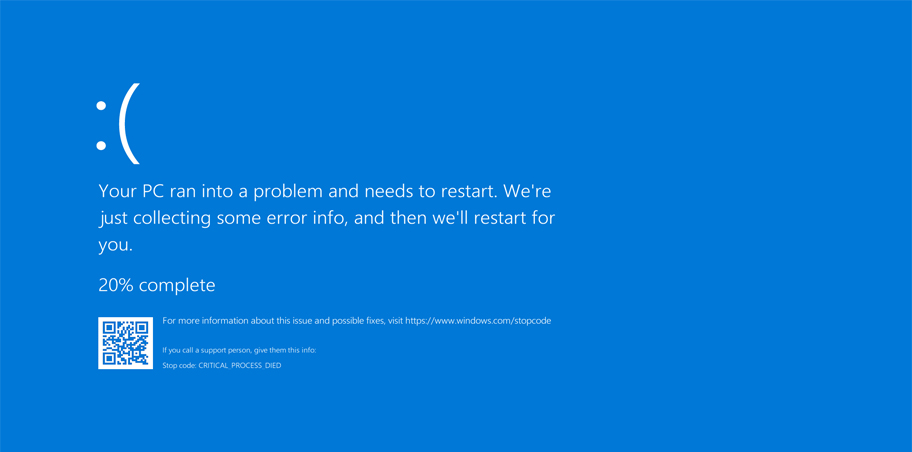 4 cách khắc phục đơn giản khi màn hình máy tính bị xanh
25-06-2022, 2:53 pm
4 cách khắc phục đơn giản khi màn hình máy tính bị xanh
25-06-2022, 2:53 pm
-
![[Cập nhật] giá màn hình laptop Asus 2022](http://benhviencongnghe88.vn/media/news/2026_gia_man_hinh_laptop_asus.jpg) [Cập nhật] giá màn hình laptop Asus 2022
25-06-2022, 11:37 am
[Cập nhật] giá màn hình laptop Asus 2022
25-06-2022, 11:37 am
-
 Máy tính không vào được win màn hình đen làm thế nào để khắc phục ?
24-06-2022, 9:20 pm
Máy tính không vào được win màn hình đen làm thế nào để khắc phục ?
24-06-2022, 9:20 pm
-
 Cáp màn hình laptop là gì? Những lỗi thường gặp phải
24-06-2022, 8:52 am
Cáp màn hình laptop là gì? Những lỗi thường gặp phải
24-06-2022, 8:52 am
-
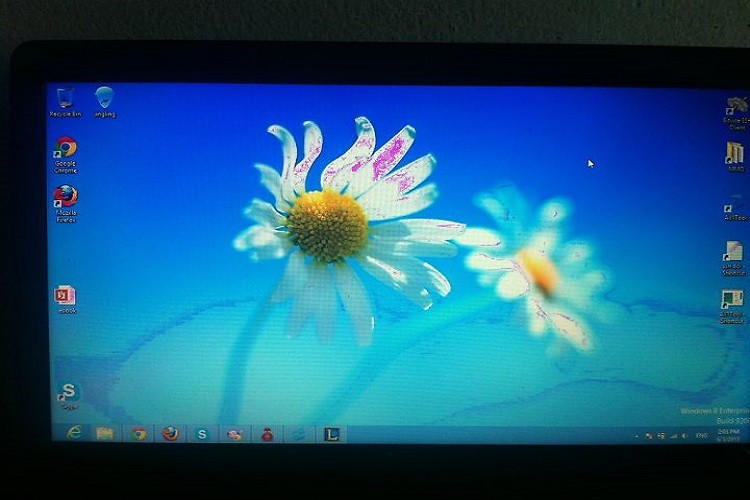 Cách khắc phục màn hình máy tính bị mờ Win 10
24-06-2022, 8:31 am
Cách khắc phục màn hình máy tính bị mờ Win 10
24-06-2022, 8:31 am
-
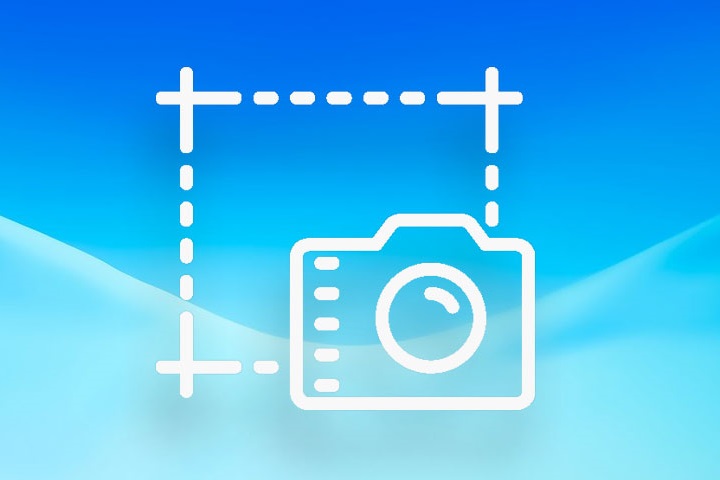 Lỗi không chụp được màn hình máy tính: Nguyên nhân và cách sửa
23-06-2022, 5:30 pm
Lỗi không chụp được màn hình máy tính: Nguyên nhân và cách sửa
23-06-2022, 5:30 pm
-
 Màn hình laptop bị chảy mực - Hướng dẫn cách xử lý
23-06-2022, 5:19 pm
Màn hình laptop bị chảy mực - Hướng dẫn cách xử lý
23-06-2022, 5:19 pm
-
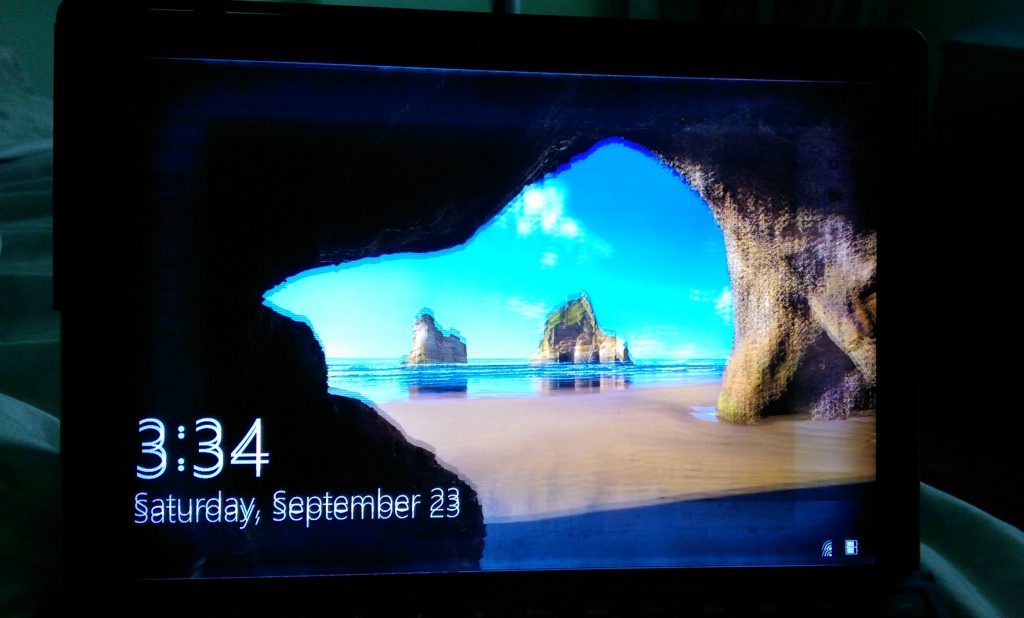 Màn hình máy tính bị rung giật là hiện tượng gì? Nguyên nhân và cách sửa chữa
23-06-2022, 2:46 pm
Màn hình máy tính bị rung giật là hiện tượng gì? Nguyên nhân và cách sửa chữa
23-06-2022, 2:46 pm
-
Màn Hình Máy Tính Bị Đỏ: Nguyên Nhân và Cách Xử Lý 18-06-2022, 10:57 am
-
 Màn hình máy tính bị gợn sóng: Nguyên nhân và cách khắc phục
18-06-2022, 10:27 am
Màn hình máy tính bị gợn sóng: Nguyên nhân và cách khắc phục
18-06-2022, 10:27 am


